Untuk menambah nada dering tersuai ke iPhone anda, gunakan tiga kaedah berikut: 1. Gunakan GarageBand (percuma dan terbina dalam) untuk mengimport fail audio dan memangkasnya selama 30-40 saat, dan kemudian mengeksportnya secara langsung sebagai nada dering. Sesetengah versi perlu membolehkan fungsi eksport terlebih dahulu; 2. Gunakan iTunes (untuk iOS yang lebih tua), tukar audio ke format .m4r, tambahkannya ke perpustakaan iTunes dan segerakkannya ke iPhone, yang sesuai untuk pengguna yang masih menggunakan iTunes untuk menguruskan peranti; 3. Gunakan aplikasi pihak ketiga seperti pembuat nada dering atau Zedge, tiada komputer diperlukan, tetapi anda perlu memberi perhatian kepada isu pengiklanan dan kebenaran. Selepas memuat turun, anda masih perlu menentukan nada dering dalam tetapan secara manual. Juga ambil perhatian: Nada dering tidak boleh melebihi 40 saat, ia menyokong format .m4r, .aac atau .wav, dan nada dering perlu disokong secara manual apabila menggantikan mesin.

Menambah nada dering adat ke iPhone yang digunakan untuk menjadi sedikit kerumitan, tetapi ia mendapat lebih mudah selama bertahun -tahun. Kuncinya ialah mengetahui bagaimana Apple mengendalikan format nada dering dan di mana untuk mendapatkannya ke dalam telefon anda.

Gunakan GarageBand (pilihan percuma dan terbina dalam)
GarageBand adalah aplikasi penciptaan muzik Apple, dan ia sesuai untuk memangkas fail audio ke panjang nada dering (yang perlu berada di bawah 40 saat). Inilah Caranya:
- Import Fail Lagu atau Audio Anda
- Potong ke klip 30-40 detik pilihan anda
- Eksport sebagai nada dering terus dari aplikasinya
Sesetengah versi GarageBand mungkin tidak mempunyai pilihan eksport dengan segera - anda mungkin perlu membolehkannya dalam tetapan terlebih dahulu. Setelah selesai, nada dering muncul dalam tetapan Bunyi & Haptics anda secara automatik.

Gunakan iTunes (untuk versi iOS yang lebih tua)
Jika anda berada di versi iOS yang lebih lama atau lebih suka bekerja dengan fail secara langsung, iTunes masih boleh membantu. Kaedah ini melibatkan penyegerakan:
- Tukar fail audio anda ke format
.m4r(anda boleh menggunakan penukar dalam talian) - Tambahkan fail ke perpustakaan iTunes anda
- Segerakkan iPhone anda dengan iTunes dan pilih untuk menyegerakkan nada dering
Ini berfungsi dengan baik jika anda sudah menggunakan iTunes untuk menguruskan peranti anda. Versi MACOS yang lebih baru tidak termasuk iTunes, jadi kaedah ini pudar, tetapi masih relevan untuk sesetengah pengguna.
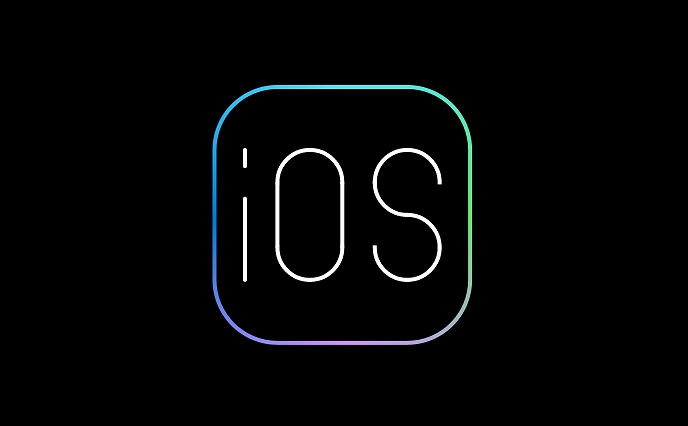
Aplikasi pihak ketiga (cepat tetapi berhati-hati untuk iklan)
Terdapat aplikasi seperti pembuat nada dering atau zedge yang membolehkan anda membuat dan memohon nada dering tanpa komputer. Ini berguna tetapi sering datang dengan iklan atau ciri terhad kecuali anda membayar. Sekiranya anda pergi ke laluan ini:
- Pilih aplikasi dengan ulasan yang baik dan tiada kebenaran yang tidak jelas
- Pastikan ia menyokong pengimportan dari perpustakaan muzik anda
- Tetapkan nada dering terus melalui tetapan aplikasi atau sistem selepas itu
Anda masih perlu menetapkan nada dering secara manual dalam Tetapan> Sounds & Haptics> Nada Dering walaupun aplikasinya mengatakan ia melakukannya untuk anda.
Beberapa gotchas
- Apple hanya menyokong nada dering di bawah 40 saat
- Mereka mesti berada di
.m4r,.aac, atau.wavformat - Nada Dering Custom Dipaparkan di bawah "Tone Store" dalam Tetapan tetapi tidak dilabel secara berbeza sekali ditambah
Juga, jika anda memindahkan data iPhone anda ke peranti baru, nada dering tersuai anda mungkin tidak membawa secara automatik - kembali ke tempat yang selamat.
Pada dasarnya itu sahaja.
Atas ialah kandungan terperinci Cara menambah nada dering tersuai ke iPhone. Untuk maklumat lanjut, sila ikut artikel berkaitan lain di laman web China PHP!

Alat AI Hot

Undress AI Tool
Gambar buka pakaian secara percuma

Undresser.AI Undress
Apl berkuasa AI untuk mencipta foto bogel yang realistik

AI Clothes Remover
Alat AI dalam talian untuk mengeluarkan pakaian daripada foto.

Clothoff.io
Penyingkiran pakaian AI

Video Face Swap
Tukar muka dalam mana-mana video dengan mudah menggunakan alat tukar muka AI percuma kami!

Artikel Panas

Alat panas

Notepad++7.3.1
Editor kod yang mudah digunakan dan percuma

SublimeText3 versi Cina
Versi Cina, sangat mudah digunakan

Hantar Studio 13.0.1
Persekitaran pembangunan bersepadu PHP yang berkuasa

Dreamweaver CS6
Alat pembangunan web visual

SublimeText3 versi Mac
Perisian penyuntingan kod peringkat Tuhan (SublimeText3)
 Cara membuat kumpulan hubungan di iPhone
Jul 13, 2025 am 01:17 AM
Cara membuat kumpulan hubungan di iPhone
Jul 13, 2025 am 01:17 AM
iPhone tidak menyokong membuat kumpulan hubungan secara langsung dalam aplikasi buku alamat, tetapi fungsi yang serupa dapat dicapai melalui kaedah berikut: 1. Gunakan fungsi "kumpulan" dalam aplikasi buku alamat, klik "Edit"> "Tambah Kumpulan" untuk membuat kumpulan tersuai; 2. Tambah setiap kenalan ke kumpulan yang sepadan dengan mengeditnya; 3. Jika anda perlu menghantar mesej kumpulan, anda boleh membuat perbualan berbilang orang baru dalam aplikasi maklumat; 4. Gunakan iCloud atau Gmail untuk menyegerakkan kumpulan yang ditandakan untuk memudahkan pengurusan sejumlah besar kenalan pada komputer. Kaedah ini digunakan bersempena dengan pengurusan kumpulan hubungan yang cekap.
 iOS 15.1 & iPados 15.1 Kemas kini tersedia untuk dimuat turun dengan shareplay, kad vaksin, pembetulan pepijat, dll
Jul 14, 2025 am 01:17 AM
iOS 15.1 & iPados 15.1 Kemas kini tersedia untuk dimuat turun dengan shareplay, kad vaksin, pembetulan pepijat, dll
Jul 14, 2025 am 01:17 AM
iOS 15.1 dan iPados 15.1 telah dikeluarkan untuk iPhone dan iPad, kemas kini termasuk perkongsian skrin shareplay melalui FaceTime, penambahan sokongan teks langsung dalam aplikasi kamera iPad, penangkapan video Prores untuk pengguna iPhone 13 Pro, kemasukan C
 Cara memeriksa sama ada iPhone dibuka
Jul 15, 2025 am 01:17 AM
Cara memeriksa sama ada iPhone dibuka
Jul 15, 2025 am 01:17 AM
Tocheckifaniphoneisunlocked, 1) gotosettings> cellular> cellulardataoptionsandlookforlabelslike "unlocked" atau "nosimrestrestrictions," 2) Insertadifferentcarrier'SactivesimcardandSeeifhePhoneAcceptSit, 3)
 Cara memasangkan trackpad, tetikus, & papan kekunci bluetooth dengan iPad
Jul 07, 2025 am 12:20 AM
Cara memasangkan trackpad, tetikus, & papan kekunci bluetooth dengan iPad
Jul 07, 2025 am 12:20 AM
Tidak lama dahulu, pemikiran menyambungkan tetikus bluetooth, trackpad, atau papan kekunci ke iPad akan meninggalkan kebanyakan orang yang sangat hairan. Tetapi kami berada di era baru sekarang -model -model yang menjalankan versi semasa iPados menyokong trackpads dan tikus, dan
 Cara Mendapatkan Sidecar pada Mac & iPads yang tidak disokong
Jul 07, 2025 am 12:42 AM
Cara Mendapatkan Sidecar pada Mac & iPads yang tidak disokong
Jul 07, 2025 am 12:42 AM
Kecewa bahawa anda tidak boleh mengambil kesempatan daripada Sidecar dengan Mac dan iPad anda? Mujurlah, Sidecar Percuma membolehkan anda untuk melanjutkan sokongan sidecar kepada lebih banyak model iPad dan Mac yang tidak disokong secara rasmi oleh Apple.SideCar adalah ciri yang kuat untuk pengguna Mac dan iPad,
 Cara memeriksa nilai perdagangan iPhone
Jul 13, 2025 am 01:13 AM
Cara memeriksa nilai perdagangan iPhone
Jul 13, 2025 am 01:13 AM
Menentukan nilai susut nilai iPhone memerlukan pelbagai faktor dan membandingkan platform yang berbeza. 2. Pilihan pertama ialah pelan penggantian rasmi Apple, yang mempunyai proses yang mudah dan telus, tetapi penilaian akhir mesti berdasarkan keadaan sebenar peralatan. 3. Laman web pihak ketiga seperti Gazelle, Swappa, dan lain-lain boleh memberikan petikan yang lebih tinggi, tetapi anda perlu memberi perhatian untuk menggambarkan keadaan sebenar dan mengelakkan perangkap pengecasan. 4. Faktor teras yang mempengaruhi nilai termasuk model dan kapasiti penyimpanan, status peralatan, status kunci pengendali, dan lain -lain. Masalah kecil juga boleh menjejaskan petikan. 5. Jika anda meneruskan pulangan yang lebih tinggi, anda boleh memilih untuk menjual secara persendirian, tetapi anda perlu menimbang risiko masa dan transaksi.
 Cara membuat suara peribadi di iPhone
Jul 11, 2025 am 02:19 AM
Cara membuat suara peribadi di iPhone
Jul 11, 2025 am 02:19 AM
Untuk membuat peribadi dalam iOS17, anda perlu mendayakan ciri dalam tetapan dan merekodkan model bunyi selama kira -kira lima minit. Langkah -langkah khusus adalah seperti berikut: 1. 2. Baca teks yang disediakan oleh sistem dalam persekitaran yang tenang untuk memastikan kelajuan pertuturan stabil; 3. Selepas penciptaan, anda boleh menggunakan suara peribadi anda untuk membaca mesej, pemberitahuan, dan lain -lain dalam "narasi", atau beralih kembali ke suara lalai; 4. Pada masa ini, hanya bahasa Inggeris dan beberapa bahasa yang disokong, dan Cina tidak disokong pada masa ini; 5. Beri perhatian kepada bunyi alam sekitar, konsistensi intonasi dan ruang penyimpanan semasa rakaman, dan rekod semula kandungan yang tidak memuaskan. Mod suara
 Cara memindahkan kenalan dari satu iPhone ke yang lain
Jul 12, 2025 am 02:36 AM
Cara memindahkan kenalan dari satu iPhone ke yang lain
Jul 12, 2025 am 02:36 AM
Perhubungan yang berhijrah boleh dicapai dalam tiga cara apabila menggantikan iPhone baru: pertama, menggunakan penyegerakan iCloud adalah yang paling bimbang, memastikan bahawa telefon lama telah menghidupkan sandaran buku alamat iCloud, dan log telefon baru ke dalam akaun yang sama dan membolehkan penyegerakan; Kedua, menggunakan AirDrop sesuai untuk sebilangan kecil kenalan untuk dihantar. Selepas menubuhkan penglihatan udara pada kedua -dua telefon, menghantar dan menerima mereka melalui butang SHARE; Ketiga, dengan bantuan relay komputer, kedua -dua Mac atau Windows, menyegerakkan kenalan melalui Finder atau iTunes dan menggantikan atau menggabungkan data. Pilih kaedah yang sesuai dengan anda dan perhatikan pada akaun dan tetapan kebenaran anda untuk melengkapkan penghijrahan dengan mudah.






